
תוכן עניינים:
- מְחַבֵּר John Day [email protected].
- Public 2024-01-30 09:17.
- שונה לאחרונה 2025-01-23 14:46.
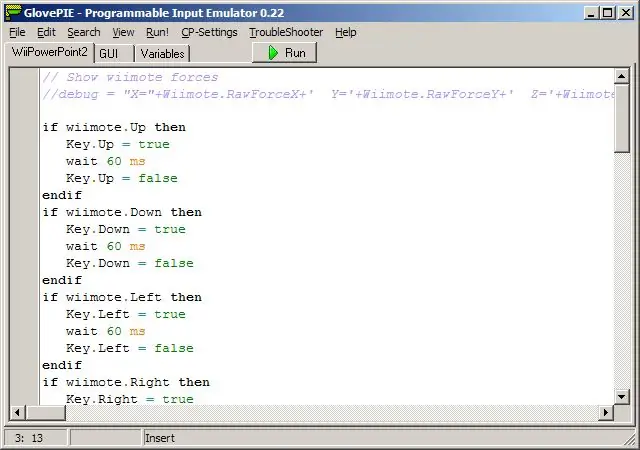
Glovepie היא תוכנית של קרל קנר המאפשרת לך לכתוב קודים המקשרים את ה- Wiimote למחשב האישי שלך תודה מיוחדת לקארל קנר, שכתב GlovepieFirst, עקוב אחר ההנחיות האחרות שלי לסנכרן את ה- wiimote למחשב שלך הורד והתקן Glovepie במחשב האישי שלך - אני עכשיו, בעצם ההנחיה הזו היא כיצד להשתמש בשפת התכנות שבה משתמש glovepie כקלט (למתחילים לתכנות תוכנה וכאלה) אם אתה יודע לכתוב תוכנה, מבט מהיר ב- Wlovepie Wiki זה כל מה שאתה צריך -לפני שהתחלתי להשתמש באפליקציה זו, לא היה לי כמעט ניסיון או ידע בתכנות. הדרך הטובה ביותר ללמוד היא להסתכל על סקריפטים שנכתבו כבר, ותוכל ללמוד כיצד לכתוב אותם - זה מה שעשיתי לא בדיוק יעזור כאן, אז פשוט פעל לפי ההנחיות, ואם אתה צריך עוד עזרה, פשוט שלח הערה ואשמח לעזור בהקדם
שלב 1: יסודות ומבנה כללי
תחשוב על קוד בסיסי כמשפט סיבה/תוצאה - בעצם משמעות - משהו (סיבה) מעורר משהו אחר (אפקט), ואחריו נקודה. בשפת קוד, זה ייראה כך: אם - ואחריו סיבה - - - - - אפקט (יכול להיות הרבה) אנדיף - שווה ערך לתקופה לדוגמא - אם רציתי שהאור הראשון ב- wiimote יידלק כאשר לחצתי על A - אם wiimote.awiimote.led1 = trueend עוד דרכים לכתוב זאת הן: if wiimote.a אז wiimote.led1 = trueorwiimote.a = wiimote.led = true אתה עשוי להבחין כי גם אם תוותר על A, הלד יישאר דולק, מכיוון שערכו הוגדר כ- true.if אתה רוצה שהוא ימשיך רק תוך לחיצה על כפתור, השתמש בפקודה else כך -המשולב בקוד הראשון -if wiimote.awiimote.led1 = trueelse wiimote.led1 = falseendif שזה יהיה סיבה/תוצאה כפולה והאור יפעל כך מכיוון ש"ונה "הוא מסופק כשאתה מרפה מהכפתור כל דבר ב- wiimote מטופל בכפפה כמו wiimote._ רשימת המפתחות לשימוש היא כדלקמן: (t כפתור ההפעלה אינו וניתן להשתמש בו כאן) Wiimote.: DPAD: UP DOWN LEFT RIGHTABMINUSHOMEPLUSONETWOR עיין בויקי למידע על האורות ודברים אחרים שאתה יכול לעשות
שלב 2: דברים שנקראים מילים גדולות
בוויקי שקישרתי לדף הראשון יש קישורים בחלק העליון לכפפות, סקריפטים, איך לכתוב סקריפטים וכבר כתובים סקריפטים שתוכל להעתיק ישירות לאפליקציה. אני לוקח את כל הדברים האלה והופך את זה להרבה יותר קל להבין אז, אופרטורים בוליאנים משמשים בעצם הצהרת הגורם/תוצאה aka אם/אם משפטים שדיברתי עליהם זה עתה הוא החלק האמיתי/השקר Vars הם משתנים המייצגים משהו שהם כתובים כ: var. --- = ---- באגים היא תיבת הטקסט הקטנה מימין ללחצן הפעלה/עצירה כאשר האפליקציה פועלת. כברירת מחדל בגרסה שלי, היא נשארת ריקה אנו יכולים לשנות את זה רק לכתוב: debug = אתה יכול לכתוב פקודות ו vars, כל טקסט מופיע במרכאות, עם פלוסים בין הפקודות למרחבים אחרים. למשל: debug = var.1 + var.2 + "wiimotes" פשוט כזה.
שלב 3: ועוד דברים מתקדמים
זה דברים ממש מתוך הוויקי והתיעוד Wiimote Leds: ניתן להוסיף את האורות ב- wiimote בנפרד aswiimote.led_ = true/falset הוויקי מציג גם שילובי אור 0 - 15, אשר מטופלים כ- wiimote.leds = numberWimote סוללה: Thw wiimote יכול להחזיר דיווחים על חיי סוללה wiimote יכול לזהות אביזרים מצורפים על ידי wiimote. hasnunchuk או דברים אחרים. יש הרבה יותר למומחים: אתה יכול לתכנת אותו לשמש עכבר זה יכול לזהות: גלגול, פיצ', פיה, האצה.. ועוד הרבה יותר
שלב 4: ההצעה והבקשה שלי
עכשיו.. מה כל זה אומר? אין לי מושג עם חצי מזה. כמו שאמרתי, אין לי כמעט ניסיון בכתיבת סקריפטים ותוכנות.. אם יש מישהו שיודע איך לעשות את כל הדברים האלה שאני לא יכול, אשמח לשתף פעולה ולעזור להפוך את זה להנחיה הכי טוב שיכול להיות. אם אתה רוצה להיות חלק מזה, אנא: עיין בוויקי ובתיעוד לאחר מכן, צור עמי קשר, ואשמח לתת לך תודה לכל RAK
מוּמלָץ:
שחקו משחקי נינטנדו ב- Idevice בחינם עם Wiimote !: 6 שלבים

שחקו משחקי נינטנדו ב- Idevice עם Wiimote בחינם! ובכן עכשיו אתה יכול לשחק את משחקי הנינטנדו האלה עם אמולטור ה- snes מ- Cydia. אמולטור זה מאפשר לך לשחק משחקי נינטנדו במכשיר שלך, אפילו בשני
אקדח אור מדויק ל- Wiimote ל- PI פטל: 9 שלבים (עם תמונות)

אקדח אור מדויק של Wiimote עבור פטל PI: בדרך כלל, מרחוק ה- Wii המשמש כאקדח קל אינו מדויק מספיק למשחקי רטרו כמו NES Duck Hunt, מכיוון שלט ה- Wii למעשה לא בוחר את הנקודה בטלוויזיה שאליה היא מכוונת. זה לא יכול! לשלט ה- Wii יש מצלמת אינפרא אדום בחזית
כיצד להשתמש ב- Wiimote כעכבר מחשב באמצעות נרות כחיישן !!: 3 שלבים

כיצד להשתמש ב- Wiimote כעכבר מחשב באמצעות נרות כחיישן !!: מדריך זה יראה לך כיצד לחבר את מרחוק ה- Wii (Wiimote) למחשב האישי שלך ולהשתמש בו כעכבר
הגדרת לוח הלוח של Wiimote: 3 שלבים

הגדרת לוח לבן של Wiimote: הסיבה לכך היא להראות כיצד להשתמש ב- wiimote, במתאם USB מסוג Bluetooth, מחשב ותוכנה ליצירת מסך טאבלט בעלות נמוכה מתוך המסך הנוכחי שלך עם הרכיבים שציינו זה עתה. עשיתי זאת לאחר שראיתי את ג'וני הסרטון של לי ולמרות זאת
מצבי Wiimote Muiltple הכל באחד: 3 שלבים

Muiltple Wiimote All in One: הנה שוב. אבל הפעם האופנים כל כך קלים שאני הולך להכניס שלושה מהם לכפתור אחד, Easy A, Nunchuck LED ו- Mod Indicator Indicator. אני רוצה קודם כל לציין שאף אחת מהאופנות האלה לא נעשית על ידי. המודים היחידים שעשיתי קודם כל הם
